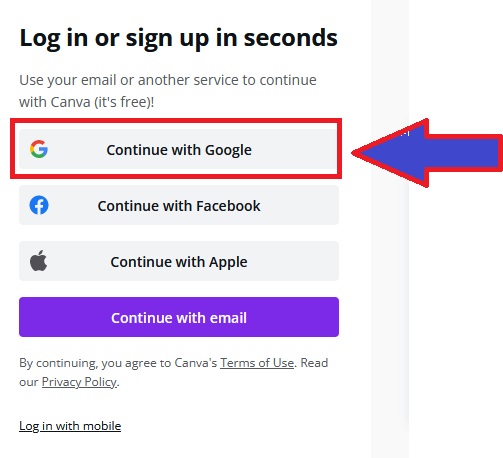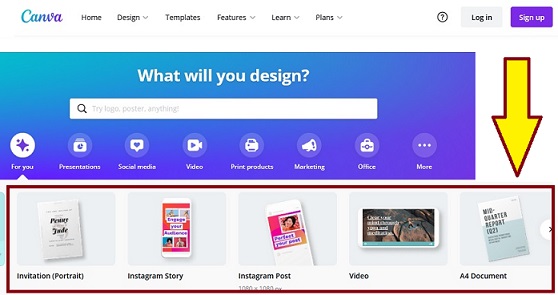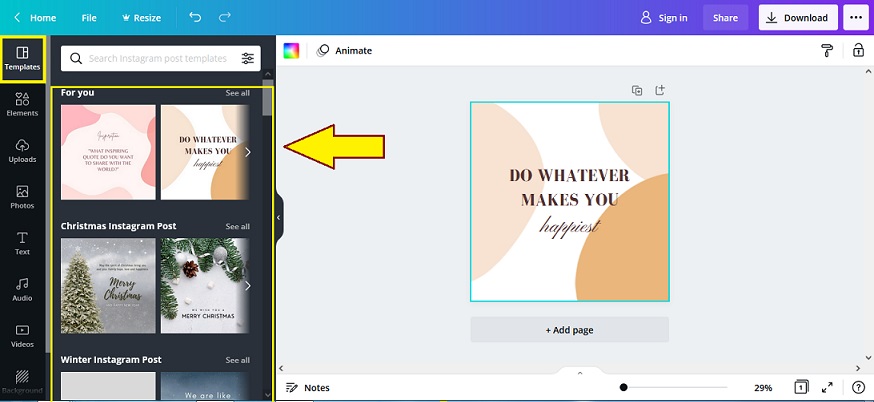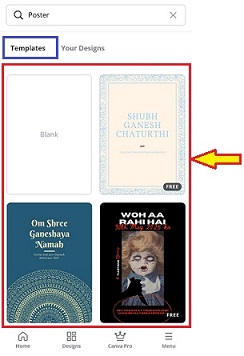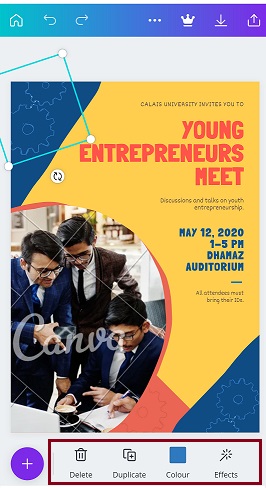Canva क्या है और Canva का यूज़ कैसे करे ? Canva Kya Hai Canva Ka Use Kaise Kare
इसमें आप कौन कौन से ग्राफ़िक डिज़ाइन तैयार कर सकते है
इसमें आप अलग अलग प्रकार के ग्राफ़िक डिज़ाइन जैसे Logo , Poster , Banner Social Media Post , Latter , Invitation Card , Certificate , Business Card आदि तैयार कर सकते है इसमें विभिन्न प्रकार की ग्राफ़िक डिज़ाइन तैयार कर सकते है
For You – इस ऑप्शन के अंतर्गत आप बहुत से प्रकार के ग्राफ़िक डिज़ाइन तैयार कर सकते है जैसे – Invitation , Facebook Post , A4 Document , Wall Calendar , Presentation , Social Media , Instagram Post , Flyer , Poster , Logo , Card आदि तैयार कर सकते है
Presentations – इस विकल्प की सहायता से हम अलग अलग प्रकार के प्रेसेंटेशन्स तैयार कर सकते है जैसे – Presentation , Talking Presentation , Mobile First Presentation , Presentation , Brainstorm Presentation , Game Presentation आदि प्रकार के प्रेजेंटेशन तैयार कर सकते है
Social Media – इस विकल्प की सहायता से हम अलग अलग सोशल मीडिया के लिए ग्राफ़िक्स डिज़ाइन तैयार कर सकते है जैसे – Instagram Post , Facebook Post , Instagram Story , Your Story , Whatsapp Status , Facebook Cover , Instagram Reels Video , TikTok Video , YouTube Thumbnail ,YouTube Intro , Animated Social Media आदि
Video – इस ऑप्शन की सहायता से आप अलग अलग प्रकार की वीडियो अलग अलग प्लेटफॉर्म के लिए बना सकते है जैसे – Video , Facebook Video , Video Massage , Mobile Video , Youtube Video , Video Collage , Youtube Video Ad , Free Ad Video , Instagram Reels Video , Linkedin Video Ad , Tiktok Video आदि अलग अलग प्लेट फॉर्म की वीडियो तैयार कर सकते है
Print Products – इस ऑप्शन की सहायता से आप प्रिंट किये जाने वाले प्रोडक्ट तैयार कर सकते है जैसे – Post Card , Poster , Flyer , Certificate , Card , Birthday Card , Thank You Post Card , Save The Date Post Card , Latterhead , Resume , Menu , Newslatter , Latter आदि अलग अलग प्रकार के Print Product तैयार कर सकते है
Marketing – इस ऑप्शन की सहायता से आप मार्केटिंग में इस्तेमाल किये जाने वाले ग्राफ़िक प्रोडक्ट तैयार कर सकते है जैसे – Poster , Logo , Flyer , Business Card , Notebook , Blog Banner , Label , Gift Certificate , Email Header , Circle Sticker , Banner , Ticket , Coupon आदि अलग अलग प्रकार के मार्केटिंग Product तैयार कर सकते है
Office – इस ऑप्शन की सहायता से आप ऑफिस के अलग अलग प्रकार के कार्य भी कर सकते है जैसे – Resume , A4 Document , Report Planner , Latter ,Laterhead , Proposal , Graphic Organizer , Invoice , Checklist , Memo , Notebook , Wall Calender आदि अलग अलग प्रकार के कार्य भी कर सकते है
इस प्रकार से आप इस Canva Website की सहायता से बहुत से ग्राफ़िक डिज़ाइन अपनी जरुरत के अनुसार तैयार कर सकते है
Canva में Account कैसे बनाये Sign Up In Canva Website.
Canva का इस्तेमाल करने के लिए आपको इसमें अकाउंट बनाना होता है या इसमें आपको Sign Up करना होता है
1.सबसे पहले आपको Canva वेबसाइट की लिंक Https://Www.Canva.Com/ में क्लिक करके वेबसाइट ओपन करना इसके बाद आपको Sign Up में क्लिक करना है जैसे की चित्र में दर्शाया गया है
2. आप जैसे ही क्लिक करते है आपके सामने Sign Up करने के तीन विकल्प प्रदर्शित होते है Continue with Google , Continue with Facebook , Continue With Email आप इनमे से किसी एक विकल्प को सेलेक्ट करके sign up कर सकते है
इसके बाद आपका अकाउंट बन जायेगा और आप Canva का यूज़ कर सकते है
Canva का यूज़ कैसे करे ? How To Use Canva Website .
1.सबसे पहले आपको Canva वेबसाइट को ओपन करना है इसके बाद आपको इसमें अकाउंट बनाना है और लॉगिन होना है
2. इसके बाद आपको जिस भी प्रकार की ग्राफ़िक डिज़ाइन तैयार करना है आप उस विकल्प को सेलेक्ट करे जैसे – Instagram post , Facebook post , Facebook cover , resume , logo , poster आदि इनमे से आपको अपनी जरुरत के अनुसार विकल्प का चयन करना है
आप जैसे ही क्लिक करते है आपके सामने एक दूसरा पेज ओपन होता है जहा आपको बहुत से विकल्प लेफ्ट साइड में प्रदर्शित होते है जैसे – Templates , Elements , Upload , photos , Text , Audio , Videos , background आदि आप इन सभी विकल्प की सहायता से अपनी ग्राफ़िक डिज़ाइन तैयार कर सकते है
Templates – इस ऑप्शन की सहायता से आप अपनी ग्राफ़िक डिज़ाइन के लिए टेम्पलेट्स सेलेक्ट कर सकते है टेम्पलेट्स विकल्प में क्लिक करते ही आपके सामने बहुत से टेम्पलेट्स प्रदर्शित होने लगते है आप इन सभी टेम्पलेट्स में से किसी एक टेम्पलेट्स को सेलेक्ट करके अपनी ग्राफ़िक डिज़ाइन में जोड़ सकते है
Elements – इस ऑप्शन में क्लिक करके आप अपनी ग्राफ़िक डिज़ाइन में एलिमेंट्स जोड़ सकते है आप जैसे ही इस ऑप्शन में क्लिक करते है आपके सामने बहुत से एलिमेंट्स प्रदर्शित होने लगते है आप अपनी जरुरत के अनुसार एक से अधिक एलिमेंट्स को अपनी ग्राफ़िक डिज़ाइन में जोड़ सकते है
जैसे –
Edit – इस विकल्प में क्लिक करके आप टेक्स्ट लिख सकते है
Delete – इस विकल्प में क्लिक करके आप टेक्स्ट को डिलीट कर सकते है
Duplicate – इस विकल्प की सहायता से आप डुप्लीकेट टेक्स्ट जोड़ सकते है
Ungroup – इस विकल्प में क्लिक करके आप अलग अलग टेक्स्ट की एक साथ फॉर्मेटिंग कर सकते है
Font – इस ऑप्शन में अलग अलग प्रकार से फॉण्ट स्टाइल दिए होते है आपको जो भी फॉण्ट स्टाइल पसंद हो आप यहाँ से सेलेक्ट करके इस्तेमाल कर सकते है
Font Size – इस विकल्प की सहायता से आप फॉण्ट का साइज चेंज कर सकते है
Font Color – इस विकल्प की सहायता से आप टेक्स्ट का कलर चेंज कर सकते है
Format – इस विकल्प में क्लिक करके आप टेक्स्ट को बोल्ड , इटैलिक , अंडरलाइन , लेफ्ट , राइट , सेण्टर आदि की फॉर्मेटिंग कर सकते है
Spacing – इस ऑप्शन की सहायता से आप टेक्स्ट लाइन की स्पेसिंग को कम या ज्यादा सकते है
Effects – इस ऑप्शन की सहायता से हम टेक्स्ट में इफेक्ट्स जोड़ सकते है
Animation – इस ऑप्शन से हम टेक्स्ट में एनीमेशन जोड़ सकते है
Transparency – इस ऑप्शन से हम टेक्स्ट की ट्रांसपेरेंसी को चेंज कर सकते है
इस प्रकार आप टेक्स्ट की फॉर्मेटिंग कर सकते है
Element –
इसके बाद यदि आप अपनी ग्राफ़िक डिज़ाइन में Element की फॉर्मेटिंग करना चाहते है तो आपको टेम्पलेट में दिए गए Element में क्लिक करना है आप जैसे ही क्लिक करते है आपके सामने बहुत से विकल्प प्रदर्शित होने लगते है इन विकल्प की सहायता से आप एलिमेंट की फॉर्मेटिंग कर सकते है